Проблемы с сетью ужасны, потому что вы не можете выйти в интернет, чтобы проверить помощь. Всем известен бешеный взгляд Нет соединения, с последующим поспешным устранением неполадок, чтобы изолировать проблему.
Мы рассказали о простых шагах по диагностике сетевых проблем
и лучшие инструменты для помощи с сетевыми проблемами
, Если вы все еще не можете выяснить свою проблему после применения этого совета, есть новая функция Windows 10, которая может помочь вам начать все сначала.
Как сбросить настройки сети в Windows 10
- Открой настройки приложение (Ключ Windows + I ярлык) и перейдите к сеть интернет> Статус.
- Прокрутите вниз до нижней части страницы, и вы увидите ссылку под названием Сброс сети. Нажмите это.
- Затем вы увидите предупреждение о том, что при выполнении этого сброса будут удалены и переустановлены все ваши сетевые адаптеры, а все остальное вернется к заводским настройкам. Он также предупреждает, что после этого вам может понадобиться повторно установить программное обеспечение VPN.
- Нажмите Сбросить сейчас чтобы начать полный сброс.
- После перезагрузки компьютера у вас будет чистый сетевой планшет.
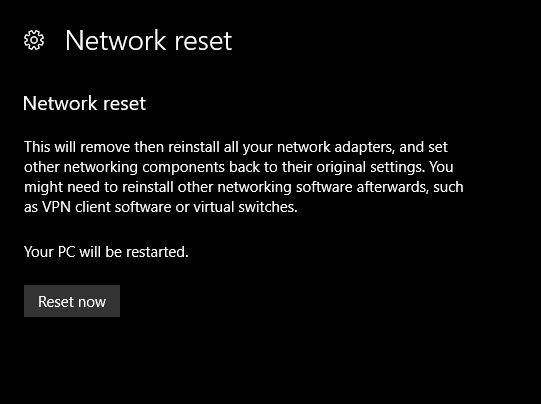
Конечно, вы не должны использовать это решение, пока не попробуете все остальное. Эта опция хороша, если ваши сетевые настройки испорчены не поддаются ремонту, но есть вероятность, что вы можете исправить проблемы с подключением
с чем-то менее решительным.
Выполнение этого сброса не удаляет столько, сколько полный сброс Windows, поэтому вы не потеряете много. Но если вы не можете выяснить свою проблему и не хотите тратить время на устранение неполадок, то этот сброс быстро подходит к решению.
Наконец, если у вас есть проблема с сетью на более чем одном устройстве, ваша проблема, скорее всего, связана с вашим маршрутизатором или другим сетевым оборудованием. Таким образом, выполнение этого сброса, вероятно, ничего не исправит.
Были ли у вас проблемы с сетью, которые вы не могли решить? Вы когда-нибудь использовали этот инструмент или предпочитаете устранять неполадки вручную? Поговорите с нами в комментариях!
Кредит изображения: kubais / Depositphotos


![Как синхронизировать время вашего компьютера с Интернетом по индивидуальному расписанию [Windows 7]](https://helpexe.ru/wp-content/cache/thumb/9b/e6defe6e284439b_150x95.png)


![Как и как часто вы делаете резервные копии своих файлов? [Вы сказали нам]](https://helpexe.ru/wp-content/cache/thumb/b0/f558bcf70e931b0_150x95.png)